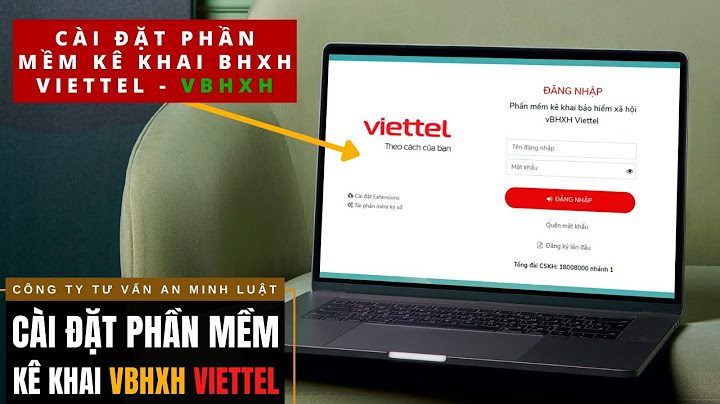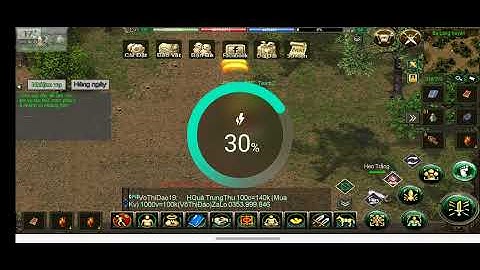SQL Server 2008 là một phần mềm miễn phí hiện đang được sử dụng rộng rãi trong nhiều doanh nghiệp. Bài viết này SmartData sẽ hướng dẫn các bạn cách tải và cài đặt SQL Server 2008 Show Tải bộ cài SQL Server 2008Để thực hiện tải bộ cài, các bạn truy cập vào link sau: https://www.microsoft.com/en-us/download/details.aspx?id=30438 Chọn Language và ấn nút Download. Hiện bộ cài này chưa hỗ trợ phiên bản tiếng việt nên các bạn có thể chọn tiếng anh. Sau khi ấn Donwload một danh sách các bộ cài được hiển thị   X64: Phiên bản dành cho hệ điều hành 64 bit X86: Phiên bản dành cho hệ điều hành 32 bit expradv là viết tắt của từ Express Advanced Edition Ở đây bạn có thể phiên bản SQLEXPRADV_x64_ENU.exe Hướng dẫn cài đặtSau khi thực hiện xong việc tải bộ cài, các bạn vào thưc mục chưa bộ cài mình vừa tải về và click đúp vào file .exe. Hệ điều hành sẽ thực hiện bung bộ cài trong khoảng 1 đến 2 phút tùy cấu hình máy. Sau đó một giao diện như sau sẽ hiển thị  Thực hiện tích chọn vào “I accept ….” để hiển thị nút “Next”  Hệ thống sẽ thực hiện kiểm tra tình trạng máy tính hiện tại của bạn để đẩm bảo đáp ứng đủ các yêu cầu của bộ cài đặt  Nếu mọi thứ đều ổn, tất cả các Rule phía trên đều được tích dấu v xanh. Trường hợp không thành công bạn phải thực hiện theo các yêu cầu của Rule bị lỗi để có thể tiến hành cài đặt tiếp. Như hình vẽ phía trên, Rule yêu cầu mình phải restart máy tính trước khi cài đặt. Sau khi thực hiện restart máy tính, bạn sẽ đến bước tiếp theo.  Nếu không rành về các chức năng của SQL Server bạn nên để mặc đinh tích hết tránh trường hợp thiếu một số chức năng sau này cần dùng đến. Nếu Ổ C của bạn bị đầy dung lương, bạn có thể chọn phân vùng ổ đĩa khác để thực hiện lưu trữ các tập tin cài đặt của SQL Server.  Phần này bạn có 2 lựa chọn, hoặc để mặc định “Default Instance” Hệ thống sẽ tự đặt tên cho Instance của bạn theo tên mặc định của hệ thống. Hoặc bạn có tự chỉnh lại Instance name theo ý của mình. Sau bước này, hệ thống sẽ thực hiện kiểm tra dung lượng lưu trữ phân vùng ổ cứng bạn dùng để chứa data của SQL Server. Nếu không thỏa mã Hệ thống sẽ yêu cầu bạn phải cung cấp đường dẫn khác hoặc giải phóng đủ bộ nhớ trên phân vùng bạn đang cung cấp. Nếu thành công bạn sẽ đi đến bước tiếp theo  Tại bước Server Configuration, Hệ thống cho phép bạn cài đặt một số thông tin liên quan đến các account mặc định được sử dụng trong SQL Server. Bạn có thể mặc định phần này  Tại bước Database Engine Configuration, bạn chọn Mixed mode đồng thời nhập mật khẩu ở hai ô trống phía dưới cho user sa  Tại bước này, bạn chọn giátrị đầu tiên.  Tại bước này bạn không chọn gì, chỉ thực hiện ấn Next Kết thúc bước này, Bộ cài bắt đầu được setup trên máy tính của bạn  Kết thúc bước này là bạn đã cài đặt thành công hệ quản trị cơ sở dữ liệu SQL Server 2008  Để thao tac sư dụng với hệ quản trị cơ sở dữ liệu SQL Server, mình sẽ hướng dẫn các bạn tại một bài viết khác. Ngoài ra bạn có thể tham khảo thêm:
Nếu bạn thấy bài viết hay và hữu ích, bạn có thể tham gia các kênh sau của SmartData để nhận được nhiều hơn nữa: Chào cả nhà! Tiếp tục với seri, trong bài viết trước mình đã giới thiệu phần mềm Visual studio 2008 rồi, bây giờ mình sẽ hướng dẫn download và cài đặt phần mềm SQL Server 2008. :v. Như vậy đã đủ bộ luôn rồi, kkk bạn có thể tạo ra một phần mềm quản lý rồi nha :v. 1./ Microsoft SQL Server – Database serverMicrosoft SQL Server là một hệ thống quản lý cơ sở dữ liệu được phát triển bởi Microsoft . Là một máy chủ cơ sở dữ liệu và cũng là một sản phẩm phần mềm có chức năng chính là lưu trữ và truy xuất dữ liệu. Đến thời điểm hiện nay, microsoft đã có rất nhiều phiên bản khác nhau và được cải tiến dần theo thời gian. Trong bài viết này! Mình sẽ giới thiệu đến bạn một phiên bản tuy đã được sản xuất rất lâu, nhưng đến thời điểm này, được rất nhiều bạn sử dụng để quản lý sở dữ liệu. Đó chính là phiên bản SQL Server 2008 R2 Express. Phiên bản SQL Server 2008 r2 hỗ trợ tính năng quản lý, truy cập, thực thi và phát triển tất cả các dữ liệu của server SQL. Còn cung cấp dữ liệu cho các nhà phát triển và nhà quản lý truy cập đến SQL. SQL server cũng là một trong những phần mềm rất quan trọng với những bạn lập trình c#. Theo như mình tìm hiểu, với phần mềm này bạn có thể kết nối cơ sở dữ liệu(CSDL) đến Project đang thự hiện trên visual studio. Nếu bạn thành thạo SQL thì việc truy xuất dữ liệu thông qua một phần mềm quản lý. Thực dự rất dễ dàng :v.  2./ Cấu hình tối thiểu để cài đặt và sử dụng phần mềm SQL Server 2008 R2.Trước khi đến Download phần mềm SQL Server 2008 R2 Express, bạn nên tham khảo cấu hình trước nhé. Bạn tham khảo cấu hình dưới đây thì biết tại sao phiên bản này lại được rất nhiều bạn sử dụng :v. Đơn giản vì phiên bản này tương đối nhẹ, hầu như sử dụng được trên tất cả các hệ điều hành. kkk Cấu hình tối thiểu
3./ Tải phần mềm SQL Server 2008 r2 Expess full tại FSHAREHiện tại với phiên bản SQL Server 2008 r2 Express bạn có thể lên website microsoft để download về(tại đây). Nhưng một số bạn hỏi mình không biết tải file nào là đầy đủ nhất. Nên dưới đây mình có thể link download cụ thể 2 hệ điều hành (32-bit và 6-bit). Link mình để trên FSHARE nên tốc độ tải rất nhanh. À nếu link download bị lỗi, bạn báo ngay để mình fix nhé. Cám ơn mọi người trước <3. ? Download SQL Server 2008 R2 Express full – 32bit: Download ? Download SQL Server 2008 R2 Express full- 64bit: Download Pass giải nén file: toithuthuat.com(nếu có)  Do link download rất nhẹ, chỉ khoảng 341mb thôi. Bạn chỉ cần đợi khoảng 5 đến 10 phút thì file đã được tải về rồi (nhưng bạn phải đảm bảo rằng đường truyền ổn định nha :v). Trong thời gian chờ đợi bạn làm gì? Kéo xuống xem hướng dẫn cài đặt nhé. OK, chắc hẳn file đã được download về máy rồi bạn nhỉ. Ngay dưới đây là những bước giúp bạn cài đặt thành công phần mềm SQL 2018. Mình hướng dẫn rất chi tiết, bạn theo dõi nhé. ? Bước 1:Bạn chỉ cần click double vào file vừa được download về. Để giao diện cài đặt phần mềm SQL 2008 R2 xuất hiện. Bạn cần đợi xíu để phần mềm được cài đặt nhé, khoảng 2 – 3 phút. (Bạn nên để file cài đặt ngoài desktop để không gặp lỗi “The filename, directory name, or volume label syntax is incorrect“).  ? Bước 2:Bạn click vào dòng 2 bên trái “Installation” → Chọn “New installation or add features to an existing installaton”. Như hình bên dưới mình có minh họa.  ? Bước 3:Tiếp theo, bạn cần chọn vào ô vuông “I accept license terms” → Nhấn next → Đợi xíu để phần mềm cài đặt.  ? Bước4:Tiếp theo, bạn nhấn Next.. Sau đó sẽ hiện ra 1 bảng như hình dưới đây, sau đó đợi xíu để phần mềm kiểm tra xem có lỗi không. Lưu ý: Khi cài đặt gặp lỗi “previous releases of microsoft visual studio 2008 failed“, bạn hãy gỡ cài đặt visual studio đang sử dụng. Sau khi cài sql xong rồi cài vs lại.  ? Bước 5:Bạn lại tiếp tục nhấn NEXT. Sau khi hiện ra 1 bảng như hình dưới, bạn cần chọn vào Ô “Named instance“..  ? Bước 6:Nhấn Next → Next → Chọn ô “Mixed Mode”, password bạn đặt gì cũng được, ở đây mình đặt 123. Nếu bạn chưa có user thì chọn: ADD Current user.  ? Bước 7:Bạn tiếp tục nhấn Next → Next → Đợi xíu để hoàn thành quá trình cài đặt(cũng hơi bị lâu nhé :v).  ? Bước 8:Sau khi cài đặt xong, bạn chọn Close để tắt -_-. Mọi người hãy thử khởi động SQL Server Management Studio lên xem có gặp lỗi gì không nhé.  OK! Như vậy là xong quá trình download và cài đặt SQL server 2008 express rồi. Nếu có khó khăn trong quá trình cài đặt, cứ inbox với ad qua fanpage faceboox nhé. Tôi Thủ Thuật chúc các bạn cài đặt thành công. Để lại comment cho ADMIN biết cảm nhận của bạn về bài viết này nhé.Theo dõi page để cập nhật những thủ thật và Game offline hot nhất hiện nay. Cám ơn bạn đã ủng hộ <3 |